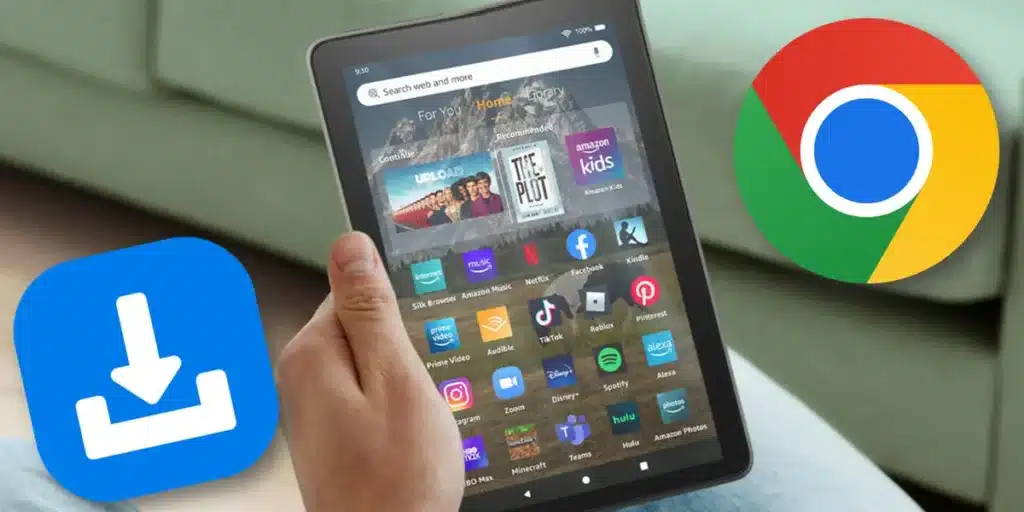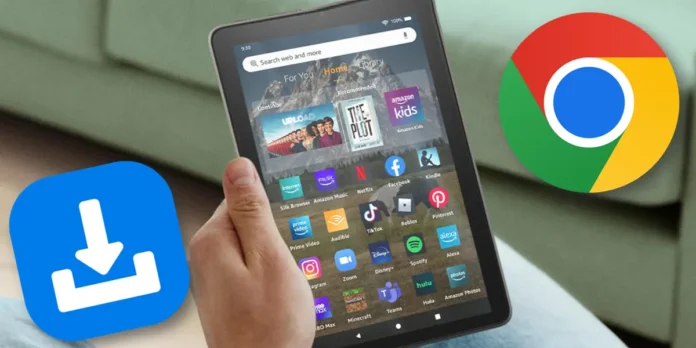
Las tabletas Amazon Fire se encuentran entre las más vendidas del mercado por una sencilla razón: su innovador precio. Suelen ser mucho más económicas que las tablets de otras marcas, ya que Amazon añade una gran cantidad de publicidad integrada para reducir costes. No incluye servicios de Google para promocionar sus servicios.
El problema es que, aparte de lo molesta que resulta la publicidad, Las tablets Amazon Fire no son compatibles de fábrica con las apps que muchos consideramos imprescindiblesasí como el navegador Google Chrome. Pero veamos el lado positivo… utilizan Android como sistema operativo, por lo que nada nos impide modificarlos como queramos.
Incluso si es cierto que no puedes instalar Chrome desde la tienda de aplicaciones de AmazonExiste una manera de instalar el navegador de Google en tu tableta Amazon Fire siguiendo una serie de pasos que te mostraremos a continuación.
Lo que necesitas saber antes de instalar Google Chrome en una tableta Amazon Fire

Aunque las tablets de Amazon son 100% compatibles con APK, instala Google Chrome en ellas No es tan sencillo como descargar el APK desde tu navegador y hacer clic en él para instalarlo.. Y Chrome depende en gran medida de Google Play y sus servicios. En pocas palabras, si lo instala sin instalar primero los servicios de Google en su tableta, no funcionará.
Incluso si no estás interesado en utilizar Chrome con una cuenta de Google, los servicios de Google Play siguen siendo necesarios, ya que contienen un archivo serie de recursos que requiere Google Chrome para su funcionamiento. Por eso, antes de explicarte cómo instalar Chrome en una tablet Amazon Fire, te enseñaremos cómo instalar Google Play y sus servicios.
Instalar Google Play y sus servicios
Para instalar los servicios de Google y Google Play en su tableta Amazon Fire, deberá hacer esto Descargue e instale los siguientes APK en orden se muestra aquí:
Ahora, antes de descargar cualquier cosa, debes saber qué Cada modelo de tableta Amazon Fire requiere una versión específica de estos APK. Es decir, no podrás instalar ningún APK que encuentres. ¿Y cómo sabes qué versión de APK instalar? Para comenzar, averigüe qué modelo de tableta tiene yendo a Configuración > Opciones del dispositivo > Acerca de su tableta Fire. Allí verá el nombre de su «Modelo de dispositivo».
Una vez que sepas qué modelo de tableta Amazon Fire tienes, ahora simplemente Descarga los APK correspondientes siguiendo la siguiente tabla (y recuerda instalarlos en el orden indicado anteriormente):
|
Servicio/Aplicación |
Compatible con APK |
|---|---|
| Administrador de cuentas de Google |
|
| Marco de servicios de Google | |
| Servicios de Google Play |
|
| Tienda Google Play | Google Play Store (universal, nodpi): Todos los modelos son compatibles. |
Después de instalar todo, es recomendable reiniciar la tableta. En los modelos más nuevos, como el Fire 7 2022, también debes proporcionar permisos de “Teléfono” y “SMS” de Google Play.
Si has tenido problemas para instalar Google te recomiendo que consultes nuestra guía sobre cómo instalar Google Play en cualquier tablet Amazon Fire donde te explicamos todo con más detalle.
Pasos para instalar Google Chrome en una tableta Amazon Fire
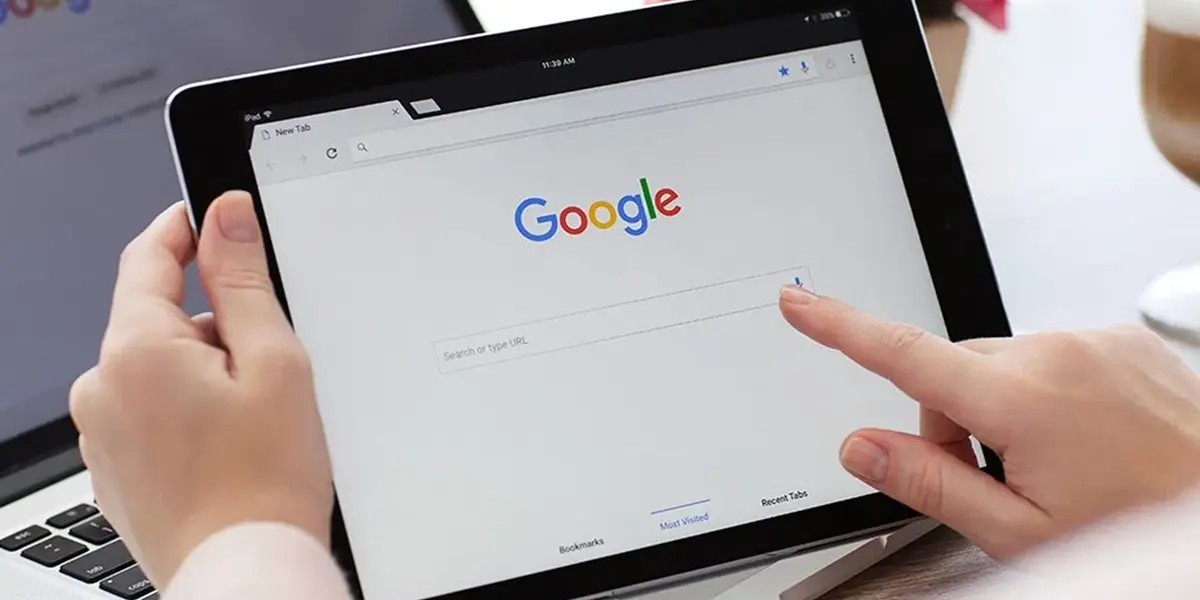
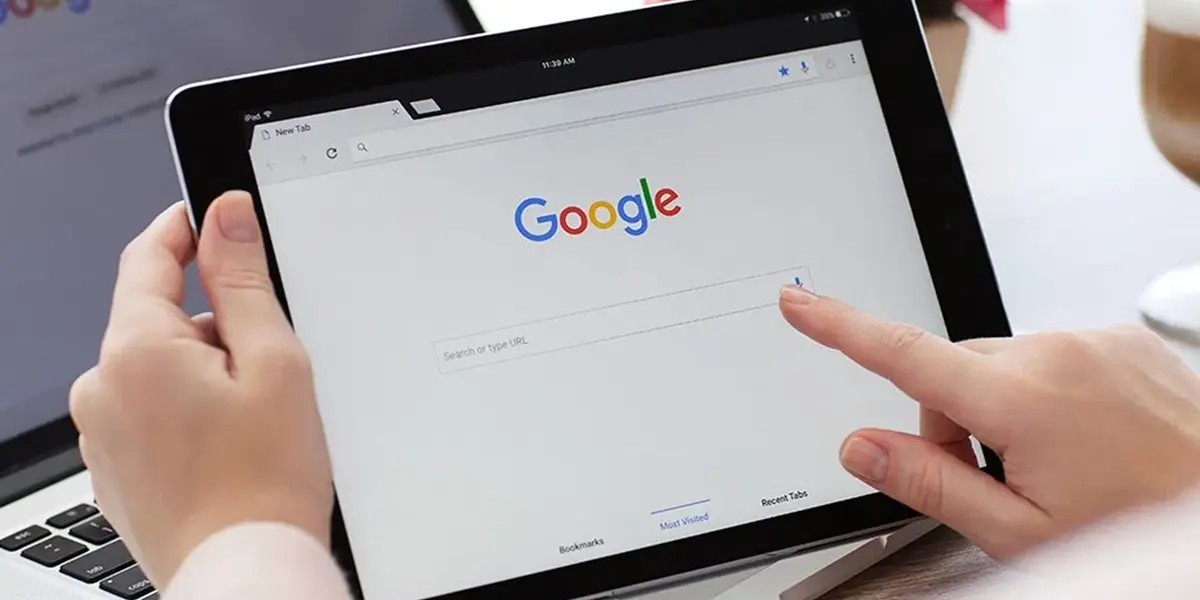
Ahora que tienes Google Play instalado en tu tableta Amazon Fire, sigue estos pasos para instalar Google Chrome:
- Accede a Google Play Store en tu tableta y busca Cromo.
- Seleccione el resultado de Google Chrome y haga clic instalar.
- Espera a que se instale y listo.
Luego puedes abrir Chrome y usarlo con o sin una cuenta de Google. Tenga en cuenta que también puede instalarlo con un APK, pero En cualquier caso, primero deberás instalar Google Play porque este navegador depende de sus servicios. Además, si lo instalas desde Google Play te resultará más fácil mantener Chrome actualizado desde la tienda oficial.
En mi opinión, instalar Chrome en una tablet Amazon Fire es muy complicado y no merece la pena invertir el tiempo necesario, porque Hay muchos navegadores tan buenos o mejores que Google Chrome que puedes instalar con un simple APK sin tener que instalar previamente los servicios de Google. ¿Como cuáles? Vea nuestra lista de 11 mejores navegadores web para Android.